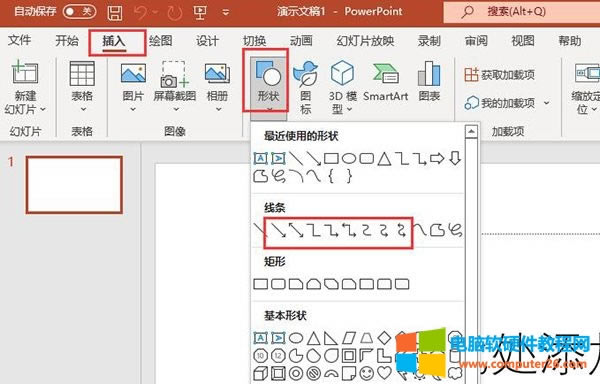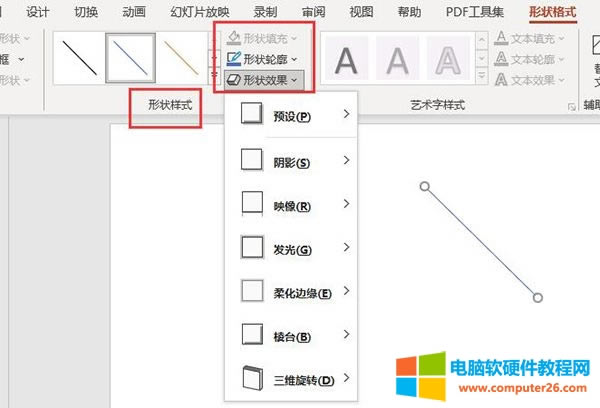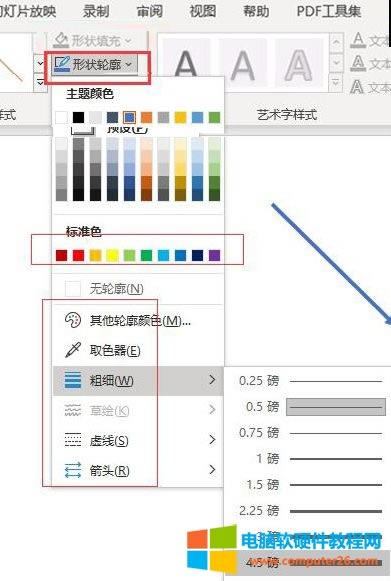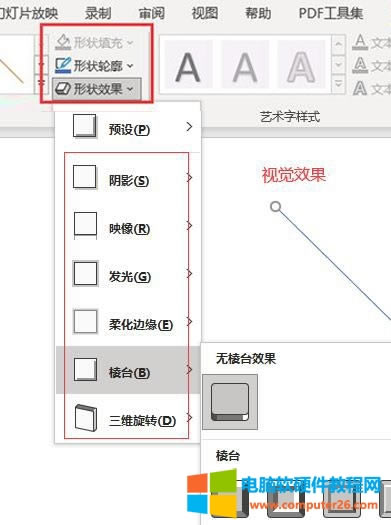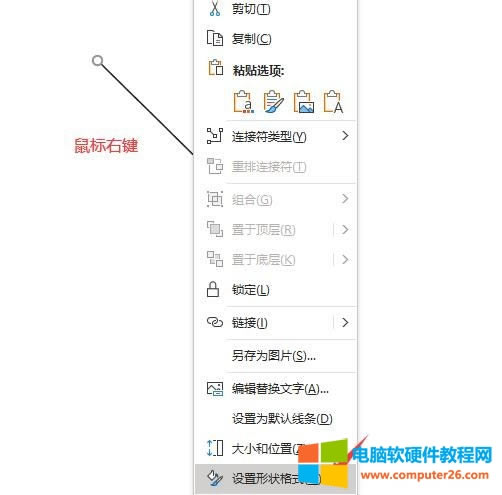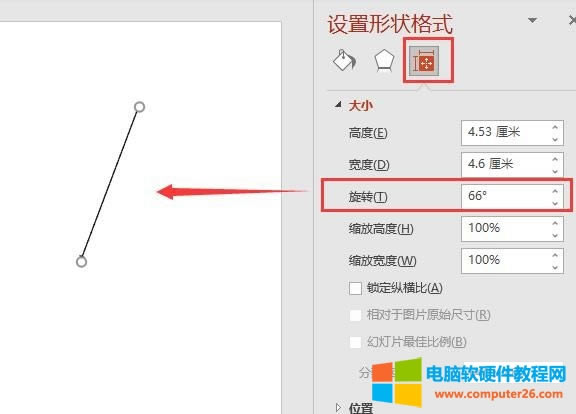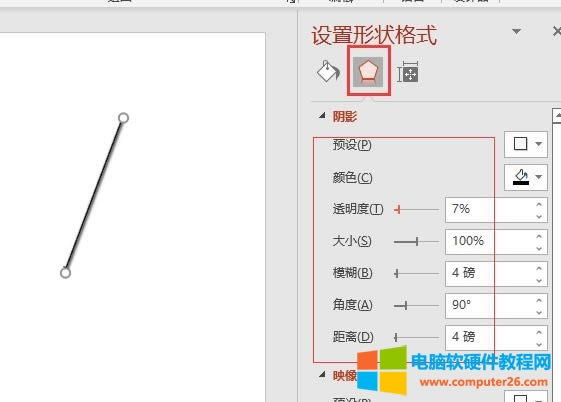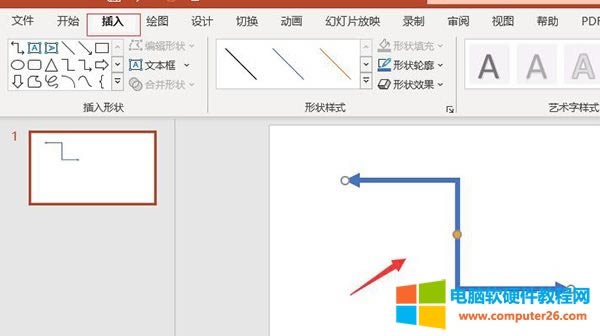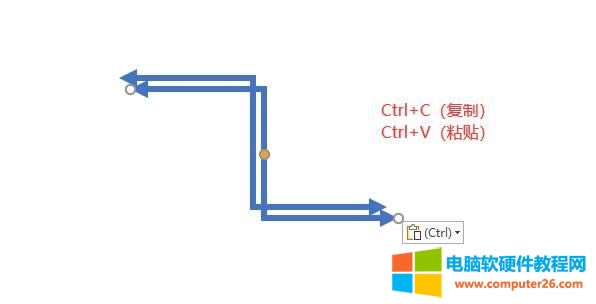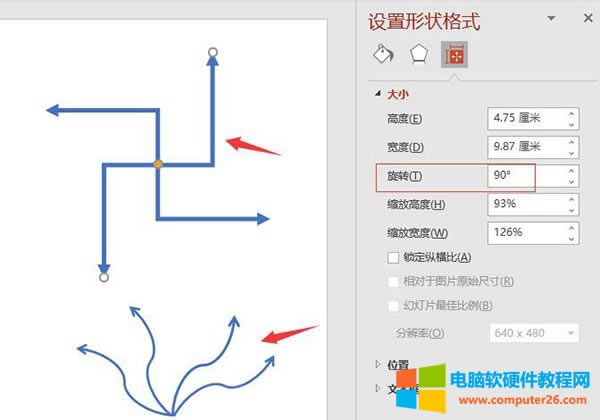ppt箭頭指引如何做_ppt箭頭如何轉換方向
發布時間:2025-03-27 文章來源:xp下載站 瀏覽:
| 辦公軟件是指可以進行文字處理、表格制作、幻燈片制作、圖形圖像處理、簡單數據庫的處理等方面工作的軟件。目前辦公軟件朝著操作簡單化,功能細化等方向發展。辦公軟件的應用范圍很廣,大到社會統計,小到會議記錄,數字化的辦公,離不開辦公軟件的鼎力協助。另外,政府用的電子政務,稅務用的稅務系統,企業用的協同辦公軟件,這些都屬于辦公軟件。 “箭頭”具有很強的指引性,我們在制作ppt時,也會運用到許多箭頭標志,這樣可以增強畫面的方向感和聚焦效果。那么,ppt箭頭指引怎么做,ppt箭頭怎么轉換方向呢?小編今天就帶大家來了解一下上述這兩個問題。 一、ppt箭頭指引怎么做 和其他視覺元素一樣,想要在ppt中制作箭頭指引,就需要使用到“插入”選項卡中的“形狀”命令。 1.插入-形狀 如圖1所示,在“插入”選項卡中,點擊“形狀”命令,其下拉列表中包含大量的圖案形狀。線條一欄中,就有許多不同的箭頭樣式。
圖1:插入-形狀 2.箭頭樣式 置入箭頭后,通過上方的“形狀樣式、形狀輪廓、形狀效果”命令,可以調整箭頭的外觀形態和立體效果。
圖2:箭頭樣式 3.形狀輪廓 上方的“形狀輪廓”命令,還可以設置箭頭的顏色、粗細、線型和箭頭種類。
圖3:形狀輪廓 4.立體效果 通過“形狀效果”命令,可以給線體添加“陰影、映像、發光、棱臺”等立體效果,增加箭頭的體積感。
圖4:立體效果 二、ppt箭頭怎么轉換方向 想要切換ppt中箭頭的方向,可以直接選中并拖拽箭頭末端的小白點,調整方位朝向。如果需要很精準地調節,可以使用“設置形狀格式”命令。 1.設置形狀格式 如圖5所示,選中插入的箭頭,點擊鼠標右鍵,在彈出的快捷菜單中找到“設置形狀格式”的命令。
圖5:設置形狀格式 2.屬性-格式 在右側會彈出形狀格式的設置窗口,切換到第三個“大小和屬性”設置頁面,其中就有箭頭“旋轉”的命令,輸入對應的旋轉度數,就可以進行調節了。
圖6:旋轉箭頭 3.其他設置 如果在插入箭頭時,沒有對箭頭的顏色、大小、陰影效果等內容進行設置,也可以在右側的“設置形狀格式”中一并進行調整。
圖7:設置其他效果 三、怎么制作一軸分多的ppt箭頭 除了轉換方向和設置樣式外,我們還可以制作一軸分多的ppt箭頭,制作方式如下圖所示。 1.插入箭頭 在頁面中插入一個單一箭頭,并設置好箭頭的樣式、粗細和顏色。
圖8:插入箭頭 2.復制箭頭 隨后,選中箭頭,使用鍵盤上的“Ctrl+C”和“Ctrl+V”命令,復制若干個箭頭。
圖9:復制箭頭 3.旋轉箭頭方向 復制完成后,進入設置形狀格式界面,使用“旋轉”命令調整各個箭頭的方向,使它們盡可能匯聚在同一起點。如圖10所示,通過不同的箭頭方向和箭頭樣式,就能創造出豐富的一軸多分箭頭了。
圖10:旋轉箭頭 Office辦公軟件是辦公的第一選擇,這個地球人都知道。 |